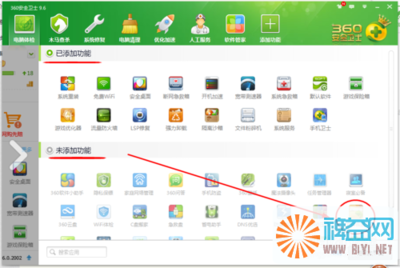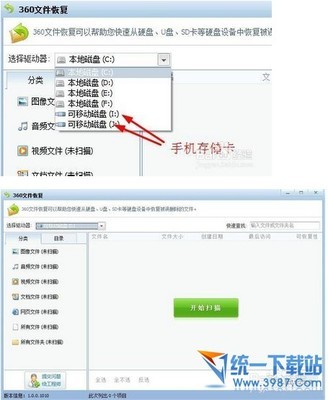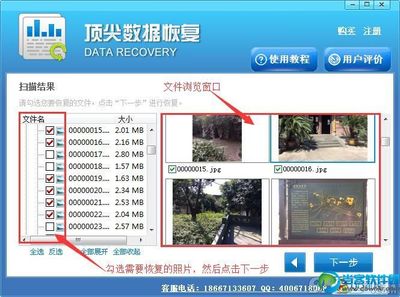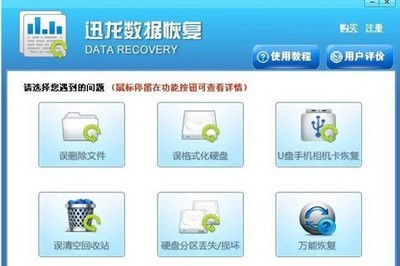有时候我们整理电脑里面的内容的时候,会把一些不用的文件、资料什么的都删了,也好释放一下电脑的存储空间,然后会把回收站清空,在清空之后,会发现把一个很重要的资料也删了,这时候非常后悔啊。在这里我就叫大家一个方法,来恢复电脑里误删被清空的资料。
怎么恢复电脑里误删的资料?――工具/原料电脑
怎么恢复电脑里误删的资料?――方法/步骤怎么恢复电脑里误删的资料? 1、
点电脑左下角的“开始”标注,进入界面后,找到“运行”,如图所示。
怎么恢复电脑里误删的资料? 2、
点“运行”,这时候会弹出一个“运行”窗口,在“打开”后面的框中输入“regedit”,然后点确定。
怎么恢复电脑里误删的资料? 3、
这时候会进入注册表编辑器,找到“HKEY_LOCAL_MACHINE”,点前面的“+”。
怎么恢复电脑里误删的资料? 4、
点“+”后在下面展开的文件中找到“SOFTWARE”,点前面的“+”。
怎么恢复电脑里误删的资料?_电脑的资料
怎么恢复电脑里误删的资料? 5、
点“+”后在下面展开的文件中找到“ Microsoft”,点前面的“+”。

怎么恢复电脑里误删的资料? 6、
点“+”后在下面展开的文件中找到“ Windows”,点前面的“+”。
怎么恢复电脑里误删的资料? 7、
点“+”后在下面展开的文件中找到“ CurrentVersion”,点前面的“+”。
怎么恢复电脑里误删的资料?_电脑的资料
怎么恢复电脑里误删的资料? 8、
点“+”后在下面展开的文件中找到“Explorer”,点前面的“+”。
怎么恢复电脑里误删的资料? 9、
点“+”后在下面展开的文件中找到“Desktop”,点前面的“+”。
怎么恢复电脑里误删的资料? 10、
点“+”后在下面展开的文件中找到“NameSpace”,点前面的“+”。
怎么恢复电脑里误删的资料?_电脑的资料
怎么恢复电脑里误删的资料? 11、
在右边的空白区域,点右键“新建”一个“项”,如图所示。
怎么恢复电脑里误删的资料? 12、
把“新建”的重命名为 “{645FF040-5081-101B-9F08-00AA002F954E}”,注意中括号也要加上。
怎么恢复电脑里误删的资料? 13、
点新建的项,在右边的空白处会出现“默认”,右键点“修改”,如图所示。
怎么恢复电脑里误删的资料?_电脑的资料
怎么恢复电脑里误删的资料? 14、
弹出如图所示的“编辑字符串”窗口,在下面的“数值数据”写上“回收站”,然后点确定。
怎么恢复电脑里误删的资料? 15、
全部完成之后,重启电脑,打开回收站,就会发现删除的文件又出现在回收站里了。
怎么恢复电脑里误删的资料?――注意事项只要电脑还没有运行磁盘整理,回收站里清空的都可以找回来。
以上都是图片自己实际操作截图,文字原创,希望可以对您有帮助。
 爱华网
爱华网